Passo 1: Apri l'applicazione Apple Home e vai alla tua Home (casa) o a una Room (stanza).
NOTA: La creazione di una Scene (scena) nella schermata prinipale ti chiederà di scegliere gli accessori della tua casa per far parte della scena. La creazione di una scena dalla schermata di una stanza includerà i dispositivi in quella stanza per configurazione predefinita come parte della scena.
Passo 2: Tocca il segno più nell'angolo in alto a destra.
NOTA: La creazione di una Scene (scena) nella schermata prinipale ti chiederà di scegliere gli accessori della tua casa per far parte della scena. La creazione di una scena dalla schermata di una stanza includerà i dispositivi in quella stanza per configurazione predefinita come parte della scena.
Passo 2: Tocca il segno più nell'angolo in alto a destra.

Passo 3: Scegli Add Scene (Aggiungi scena).

Passo 4: Scegli le configurazioni per la tua scena.
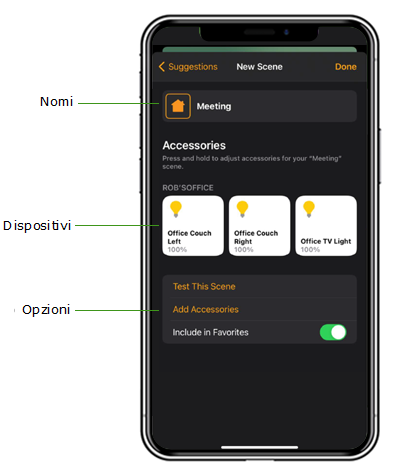
- Name (Nome) - Configura il nome della tua scena.
- Devices (Dispositivi) - Scegli i dispositivi che desideri controllare e l'azione che desideri che eseguano quando questa scena è attivata.
- Opzioni:
- Test This Scene (Prova questa scena) - Attiva la scena per vedere se funziona come previsto. Questo non salva la scena.
- Add Accessories (Aggiungi accessori) - Consente di aggiungere più accessori alla scena.
- Include in Favorites (Includi nei preferiti) - Consente di ACCENDERE o SPEGNERE lo stato dei preferiti per questa scena. Le tue scene preferite sono elencate nella schermata principale dell'applicazione Home.
Passo 5: Tocca Done (Fatto) per salvare.




